Twitter'ın Google Chrome'da Video Oynatmamasını Düzeltmenin En İyi 10 Yolu
Çeşitli / / September 15, 2023
Twitter zengin özelliklere sahip mobil uygulamalar sunmasına rağmen masaüstü kullanıcıları, ana sayfa akışına ve en son trendlere göz atmak için şirketin web sürümünü tercih ediyor. Birçoğu, Chrome'da Twitter'daki video oynatma hatalarından şikayetçi oldu. Google Chrome'da oynatılmayan Twitter videolarını düzeltmenin en iyi yollarını burada bulabilirsiniz.
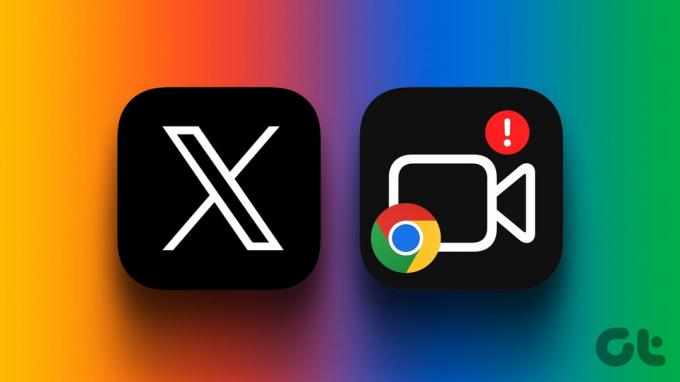
Twitter Blue aboneleri artık 8 GB'a kadar boyutta 2 saate kadar video akışı yükleyebiliyor. Aynı şeyin Google Chrome'da yüklenmemesi sizi hayal kırıklığına uğratabilir. Başka bir tarayıcıya veya mobil uygulamaya geçmeden önce Chrome'da videonun sorunsuz oynatılmasını sağlamak için aşağıdaki püf noktalarını kullanın.
1. Ağ Bağlantısını Kontrol Edin
Önce bazı temel bilgilerle başlayalım. PC'nizde veya Mac'inizde aktif bir internet bağlantısı olduğundan emin olun ve videoları tekrar yüklemeyi deneyin. Mac ve Windows'ta güçlü bir Wi-Fi ağına bağlanmalı ve bunu aracılığıyla onaylamalısınız. fast.comve hatasız video akışını etkinleştirin.
2. Ayarlar'da Otomatik Oynatmayı Etkinleştir
Ayarlarda Twitter için otomatik video oynatmayı devre dışı bıraktınız mı? Videoları sorunsuz bir şekilde otomatik oynatmaya başlamak için aynı şeyi etkinleştirmeniz gerekir. İşte yapmanız gerekenler.
Aşama 1: Twitter'ı Chrome'da ziyaret edin.
Adım 2: Kenar çubuğundan Daha Fazla'yı seçin. ‘Ayarlar ve destek’i genişletin ve ‘Ayarlar ve gizlilik’i seçin.

Aşama 3: 'Erişilebilirlik, ekran ve diller'i seçin. Veri kullanımı'nı seçin.

Adım 4: Otomatik Oynat'ı tıklayın ve 'Hücresel veya Wi-Fi'de' seçeneğinin yanındaki radyo düğmesini seçin.
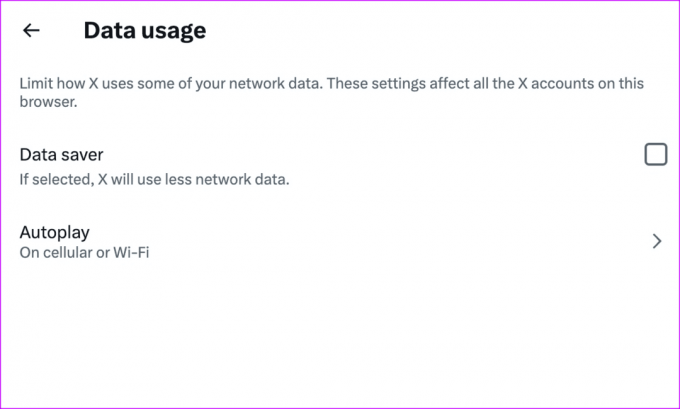
Twitter videoları, akışta gezinirken otomatik olarak oynatılacak.
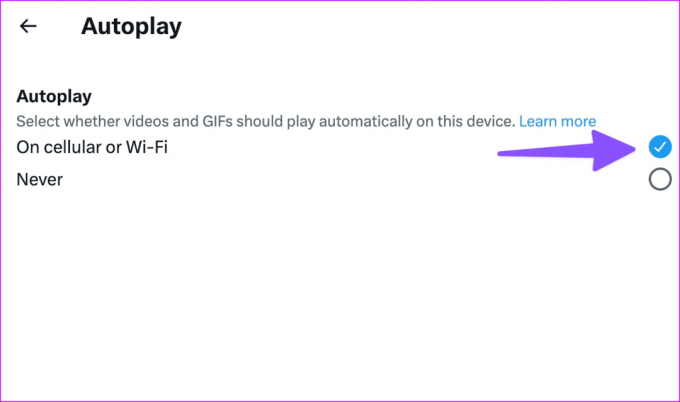
3. Twitter'da Veri Tasarrufunu Devre Dışı Bırak
Twitter, veri kullanımına bazı kesintiler uygulamak için bir veri tasarrufu modu sunar. Etkinleştirdiyseniz seçenek Google Chrome'da video oynatmayı engelleme. Aşağıdaki adımları kullanarak onu devre dışı bırakmanın zamanı geldi.
Aşama 1: Twitter ayarlarında 'Erişilebilirlik, görüntüleme ve diller' bölümüne gidin (yukarıdaki adımları kontrol edin).
Adım 2: Veri kullanımını açın ve Veri tasarrufu onay işaretini devre dışı bırakın.
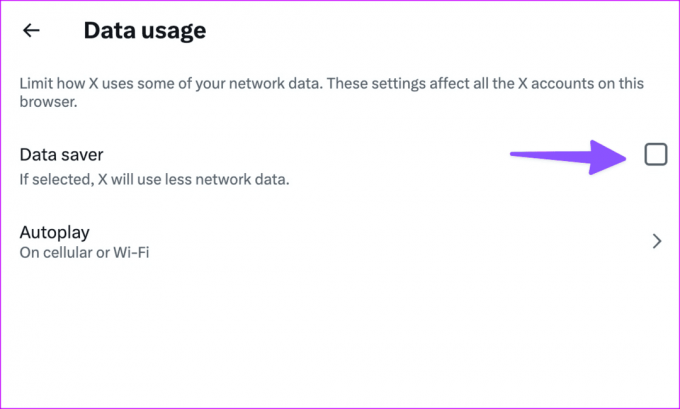
Twitter web sayfasını yeniden yükleyin ve videoyu tekrar oynatmayı deneyin.
4. Tweeti aç
Twitter ayarlarında otomatik video oynatmayı devre dışı bıraktıysanız Tweeti açmanız, oynat düğmesine basmanız ve yüklenen videoyu yayınlamayı denemeniz gerekir.

5. Video Bölgenizde Kullanılamıyor
Yüksek profilli bir spor etkinliği sırasında, birçok Twitter kullanıcısı favori kliplerini akışta paylaşıyor. Ancak lisanslama sorunları nedeniyle aynı özellik bölgenizde kullanılamayabilir. Bu tür klipleri Twitter feed’inize yüklemeye çalıştığınızda ‘Video bölgenizde kullanılamıyor’ gibi hatalar alabilirsiniz.
Twitter kullanıcıları popüler dizi ve filmlerden video klipler paylaştığında da aynı sorun devam ediyor. Bölgenizde bu tür videoları yayınlamak istiyorsanız okumaya devam edin.
6. VPN'i deneyin
Twitter'da favori oyuncunuzun golünü veya NFL temas noktasını yakalamak ister misiniz? Klip bölgenizde kullanılamıyorsa bir VPN'e bağlanın ve tekrar deneyin.
Bir VPN'e bağlandığınızda cihazınızdaki IP adresi değişir. Bölge sunucularından birine bağlanıp Twitter akışını yeniden yükleyebilirsiniz. Yine de evde alakasız reklamların göründüğünü görebilirsiniz.

7. Video Uzantılarını Devre Dışı Bırak
Bozuk veya güncel olmayan Chrome uzantılarından biri, Twitter'da video oynatmayı engelleyebilir. Aşağıdaki adımları kullanarak alakasız Chrome uzantılarını devre dışı bırakmalı veya kaldırmalısınız.
Aşama 1: Chrome'u başlatın ve sağ üst köşedeki üç dikey nokta menüsünü tıklayın.
Adım 2: Uzantılar'ı genişletin ve uzantıları yönet'i seçin.
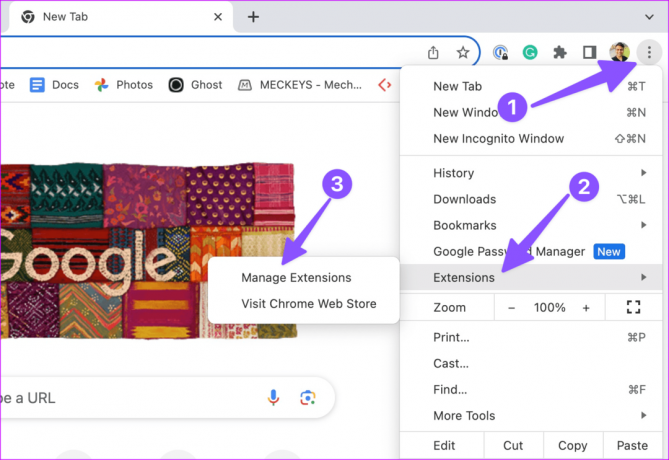
Aşama 3: Gereksiz uzantıları devre dışı bırakın veya listeden kaldırın.

Chrome'u yeniden başlatın ve videoları tekrar oynatmayı deneyin.
8. Donanım Hızlandırmasını Ayarlayın
Twitter, YouTube veya Facebook gibi popüler web sitelerinde sıklıkla video oynatma sorunlarıyla mı karşılaşıyorsunuz? Chrome'da donanım hızlandırmayı etkinleştirip tekrar denemeniz gerekiyor.
Aşama 1: Chrome'u başlatın ve sağ üst köşedeki üç dikey nokta menüsünü tıklayın. Ayarları aç.

Adım 2: Kenar çubuğundan Sistem'i seçin. 'Kullanılabilir olduğunda donanım hızlandırmayı kullan' seçeneğini etkinleştirin.
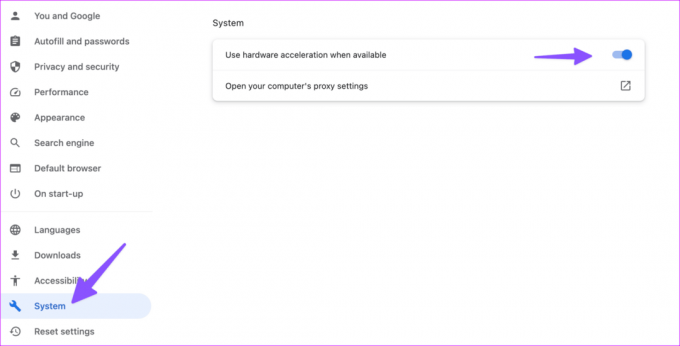
9. Sahibi Videoyu Kaldırdı
Kişi herhangi bir sorun nedeniyle Tweeti veya videoyu kaldırmışsa bunu platforma yükleyebilirsiniz. İlgili bir video ise kişiyle iletişime geçin ve DM (direkt mesaj) yoluyla video isteyin.
10. Başka Bir Tarayıcı Deneyin
Twitter'ı Chrome'da kullanırken hâlâ sorun yaşıyor musunuz? Artık ayrılmanın zamanı geldi Google Chrome, Microsoft Edge'i tercih ediyor, Safari veya Firefox.
Twitter'da Arabelleksiz Video Oynatmanın Keyfini Çıkarın
Twitter sunucularında bir kesinti yaşanırsa videolar Chrome ve diğer platformlara yüklenemeyebilir. adresini ziyaret ederek sorunu doğrulayabilirsiniz. Aşağı dedektör internette. Hangi numara işinize yaradı? Bulgularınızı aşağıdaki yorumlarda paylaşın.
Son güncelleme tarihi: 01 Eylül 2023
Yukarıdaki makale Guiding Tech'i desteklemeye yardımcı olan bağlı kuruluş bağlantıları içerebilir. Ancak editoryal bütünlüğümüzü etkilemez. İçerik tarafsız ve özgün kalır.

Tarafından yazılmıştır
Parth daha önce teknoloji haberlerini kapsayan EOTO.tech'te çalışıyordu. Şu anda Guiding Tech'te serbest olarak çalışıyor ve uygulama karşılaştırmaları, eğitimler, yazılım ipuçları ve püf noktaları hakkında yazılar yazıyor ve iOS, Android, macOS ve Windows platformlarının derinliklerine iniyor.



